Владислав Карпюк - Microsoft Windows XP Professional. Опыт сдачи сертификационного экзамена 70-270
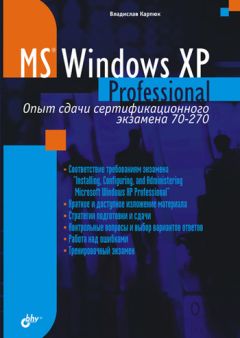
Все авторские права соблюдены. Напишите нам, если Вы не согласны.
Описание книги "Microsoft Windows XP Professional. Опыт сдачи сертификационного экзамена 70-270"
Описание и краткое содержание "Microsoft Windows XP Professional. Опыт сдачи сертификационного экзамена 70-270" читать бесплатно онлайн.
Книга посвящена подготовке к сертификационному экзамену 70-270: Installing, Configuring, and Administering Microsoft Windows XP Professional. Содержание построено на основе требований, предъявляемых к кандидатам на сдачу экзамена. Рассмотрены установка системы, аппаратные средства, ресурсы, настройка, сетевые службы, безопасность и другие необходимые темы. По каждой теме предлагаются вопросы, схожие с вопросами реального экзамена, и разбираются варианты ответов. Представлен примерный экзамен, позволяющий оценить готовность к прохождению сертификации.
Для опытных пользователей и системных администраторов
В табл. 3.5 перечислены административные ресурсы общего доступа, автоматически создаваемые Windows ХР Professional, а также их предназначение.
Рис. 3.10. Предупреждение при остановке административного общего ресурса
Таблица 3.5. Административные ресурсы общего доступа
3.2.3. Управление папками общего доступа с помощью оснастки Управление компьютером
Хотя вы можете управлять папками общего доступа с помощью Проводника Windows ХР Professional, существует более удобный инструмент – компонент Общие папки (Shared Folders) оснастки Управление компьютером (Computer Management), представленный на рис. 3.11.
Рис. 3.11. Компонент Общие папки оснастки Управление компьютером
Компонент Общие папки позволяет просматривать сводку подключений и использования ресурсов на локальном и удаленных компьютерах. Используя этот компонент, можно выполнять следующие действия:
□ создавать, просматривать и задавать разрешения для общих ресурсов;
□ просматривать список всех пользователей, подключенных к данному компьютеру с помощью локальной сети, и отключать их;
□ просматривать список файлов, открытых удаленными пользователями, а также закрывать эти файлы.
Сведения обо всех общих ресурсах, сеансах и открытых файлах содержатся в трех вложенных папках компонента Общие папки.
□ Папка Общие ресурсы.
• Общая папка. Выводит список общих ресурсов, доступных на этом компьютере. Общий ресурс может быть общим каталогом, именованным каналом, общим принтером или ресурсом неопознанного типа.
• Общий путь. Путь к папке, предоставленной в общий доступ.
• Тип. Тип сетевого подключения: Windows, NetWare или Macintosh.
• # Клиентские подключения. Число пользователей, подключенных к общему ресурсу.
• Комментарий. Описание общего ресурса.
□ Папка Сеансы.
• Пользователь. Список пользователей сети, подключенных к компьютеру.
• Компьютер. Имя компьютера пользователя.
• Тип. Тип сетевого подключения: Windows, NetWare или Macintosh.
• # Открытые файлы. Число ресурсов, открытых пользователем на этом компьютере.
• Время подсоединения. Отображает часы и минуты, прошедшие с момента начала данного сеанса.
• Время простоя. Отображает время простоя (в часах и минутах) после последнего действия пользователя.
• Гость. В этом столбце определяется, будет ли пользователь подключен к данному компьютеру как гость («Да» или «Нет»).
□ Папка Открытые файлы.
• Открытый файл. Список открытых файлов. Может включать файлы, именованные каналы, задания печати или ресурсы неопознанного типа.
• Пользователь. Имя пользователя, открывшего файл или получившего доступ к ресурсу.
• Тип. Тип сетевого подключения: Windows, NetWare или Macintosh.
• Блокир. Число блокировок на ресурсе.
• Режим открытия. В этом столбце для открытого ресурса выводится предоставленное разрешение.
Примечание
Пользоваться компонентом Общие папки могут только члены группы Администраторы или Опытные пользователи.
3.2.4. Утилиты командной строки для управления общими ресурсами
Некоторые пользователи предпочитают использовать утилиты командной строки вместо мастеров, а иногда даже и вместо консоли ММС. Если вам понадобилось выполнить какую-либо задачу по управлению общими ресурсами, используя интерфейс командной строки, вам следует воспользоваться командой net, а точнее, следующими командами:
□ net share – эта команда разрешает использовать ресурсы другим пользователям в сети;
□ net use – эта команда подключает компьютер к совместно используемому ресурсу или отключает компьютер от него;
□ net file – эта команда закрывает совместно используемый файл и снимает блокировки файла.
Использование команды net share
Команда net share позволяет управлять общими ресурсами. Использование без параметров выводит информацию обо всех имеющихся общих ресурсах данного компьютера. Для каждого ресурса выводится имя устройства или путь и соответствующий комментарий (листинг 3.2).
Листинг 3.2. Использование команды net share без параметров
После просмотра всех ресурсов, открытых для использования на данном компьютере, можно просмотреть информацию о конкретном интересующем вас ресурсе (листинг 3.3).
Листинг 3.3. Просмотр информации о ресурсе
Кроме этого, команда net share позволяет устанавливать количество пользователей, имеющих возможность одновременно работать с ресурсом, добавлять комментарий к ресурсу, изменять параметры кэширования, а также добавлять, изменять и удалять общий ресурс. Полный синтаксис использования команды net share представлен в листинге 3.4.
Листинг 3.4. Полный синтаксис использования команды net share
Использование команды net use
Команда net use позволяет управлять подключениями к общим сетевым ресурсам или вывод информации о подключениях компьютера, а также управляет постоянными сетевыми соединениями. Использование команды без параметров выводит список соединений для данного компьютера. Полный синтаксис команды net use в листинге 3.5.
Листинг 3.5. Использование команды net use
Использование команды net file
Команда net file выводит имена открытых общих файлов на сервере и количество блокировок для каждого файла, если они установлены. Также команда позволяет закрыть общий файл и удалить блокировки. Если net file используется без параметров, выводится список открытых файлов на сервере. Этот список включает идентификационный номер, присвоенный открытому файлу, путь к этому файлу, имя пользователя, количество блокировок.
Синтаксис команды net file очень прост по сравнению с ранее рассмотренными командами (листинг 3.6).
Листинг 3.6. Использование команды net file
Иногда пользователь по ошибке оставляет совместно используемый файл открытым и заблокированным. Когда это происходит, другие компьютеры в сети не могут получить доступ к заблокированным частям файла. Для снятия блокировки и закрытия файлов используется параметр /close.
Листинг 3.7. Просмотр совместно используемых файлов
Например, в представленной ситуации (листинг 3.7), чтобы закрыть файл под номером 1 и снять блокировку, следует выполнить команду net file /close 1.
3.3. Использование автономных файлов
Сетевые файлы можно сделать доступными в автономном режиме, сохранив общие файлы на локальном компьютере. Это может быть полезно при использовании переносного компьютера для выполнения большей части работы при отсутствии подключения к сети или в том случае, если компьютер часто теряет соединение с сетью. С автономными файлами можно работать так же, как и при наличии подключения к сети.
Если папки локального компьютера предоставлены для общего доступа по сети, другие пользователи смогут работать с этими папками в автономном режиме. Для защиты файлов в общих папках можно предоставить другим пользователям разрешение только на их просмотр. Также можно ограничить список общих файлов, с которыми пользователи смогут работать в автономном режиме.
3.3.1. Настройка операционной системы для работы с автономными файлами
Для работы с автономными файлами сначала необходимо включить их использование. Чтобы сделать это, запустите Проводник, выберите в меню Сервис пункт Свойства папки. На вкладке Автономные файлы открывшегося окна необходимо установить переключатель Использовать автономные файлы (рис. 3.12).
Кроме того, нажав кнопку Дополнительно, следует настроить поведение системы при потере сетевого соединения. Можно выбрать один из двух параметров:
□ уведомлять и переходить в автономный режим;
□ никогда не переходить в автономный режим.
Если при работе с определенным компьютером в сети вам необходимо выполнять действие, отличное от указанного в общих настройках, внесите этот компьютер в список исключений. Однако можно установить и выполнение действия, аналогичного тому, которое выполняется при потере соединения в общем случае. Это может быть полезно в том случае, если необходимо быть уверенным, что при потере связи с определенным компьютером выполняется заданное действие независимо от того, какие настройки сделаны для остальных компьютеров (рис. 3.13).
Подписывайтесь на наши страницы в социальных сетях.
Будьте в курсе последних книжных новинок, комментируйте, обсуждайте. Мы ждём Вас!
Похожие книги на "Microsoft Windows XP Professional. Опыт сдачи сертификационного экзамена 70-270"
Книги похожие на "Microsoft Windows XP Professional. Опыт сдачи сертификационного экзамена 70-270" читать онлайн или скачать бесплатно полные версии.
Мы рекомендуем Вам зарегистрироваться либо войти на сайт под своим именем.
Отзывы о "Владислав Карпюк - Microsoft Windows XP Professional. Опыт сдачи сертификационного экзамена 70-270"
Отзывы читателей о книге "Microsoft Windows XP Professional. Опыт сдачи сертификационного экзамена 70-270", комментарии и мнения людей о произведении.

























